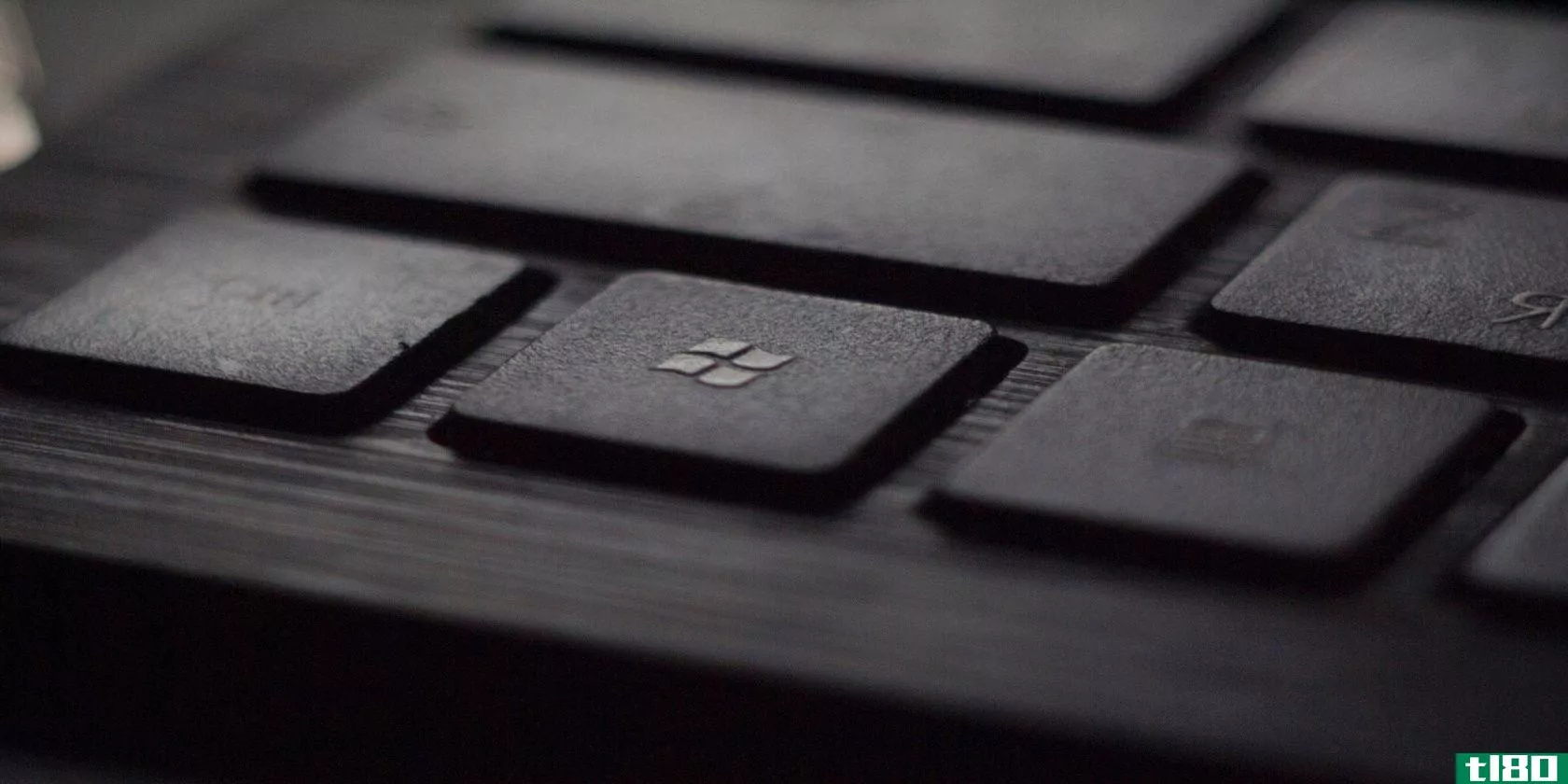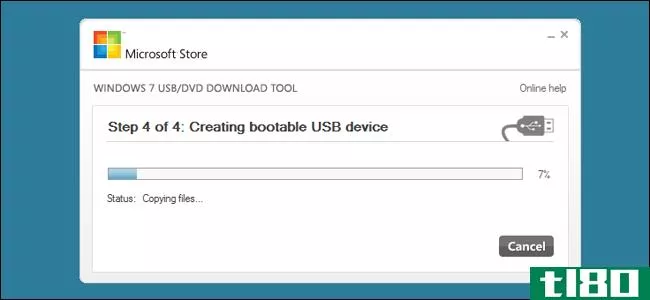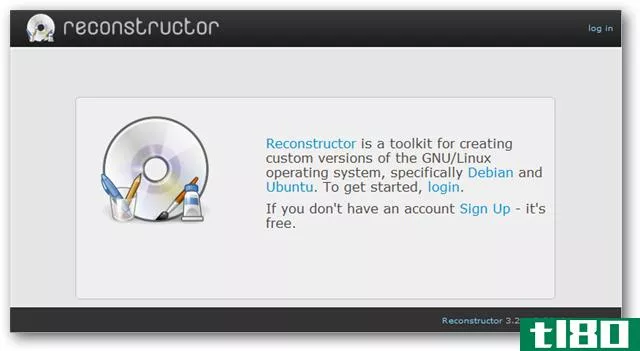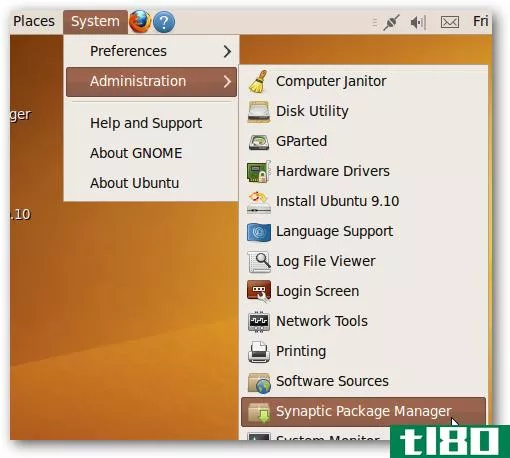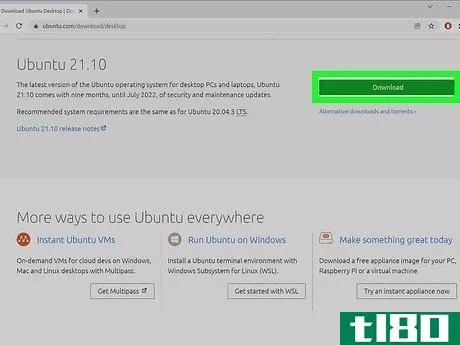如何使用多个版本的windows创建主安装闪存驱动器
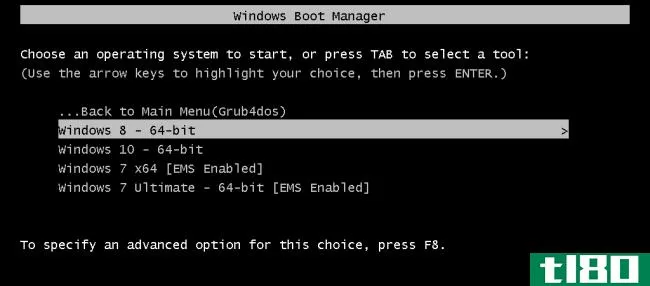
你有你的Windows iso收藏,也许你已经为它们烧录了安装dvd或闪存驱动器。但为什么不自己做一个主安装驱动器,可以用来安装任何版本的Windows呢?
相关:从何处下载Windows10、8.1和7ISOS
设置一个包含多个iso的可引导USB驱动器其实非常简单,我们将使用一个名为WinSetupFromUSB的聪明的免费小工具来实现,所以继续下载最新版本吧。您甚至可以在磁盘上包含一些非windows iso,比如Linux发行版和防病毒磁盘。要获得USB驱动器上可以包含的内容的完整列表,请查看其支持的源页面。那一页有一个重要的注释值得一提。该工具适用于来自Microsoft的单个Windows ISOs。如果您的双ISO同时包含32位和64位版本的Windows,您将无法使用它。但是你可以下载一个iso(一个32位,一个64位),如果需要的话,把它们都放在USB上。
下一步,确保你有足够大的空白USB驱动器来容纳所有你想安装的iso,还有一点额外的空间。一个16GB的驱动器应该能为两到三个版本的Windows提供足够的空间。如果你有一个32 GB的驱动器,你应该能够适应所有版本的Windows你可能想要的。如果你想包括其他iso以及,你可能需要一个更大的驱动器。
WinSetupFromUSB是一个便携式工具,因此不需要安装。下载后,双击归档文件将文件解压缩到一个新文件夹中。如果运行的是64位版本的Windows,请运行名称为“x64”的可执行文件。如果您运行的是32位版本的Windows,请运行文件名中不带“x64”的文件。
如果启动工具时已**USB驱动器,则应将其列在窗口顶部的框中。如果您还没有**它,请继续,现在就**它,然后单击“刷新”。
接下来,单击“高级选项”复选框。
单击它将打开一个“高级选项”对话框,而不是像常规复选框那样工作。在“高级选项”对话框中,选中“Vista/7/8/10/服务器源的自定义菜单名”复选框。此设置允许您为存储Windows ISO的文件夹提供自己的名称,以及使用USB驱动器启动计算机时看到的启动菜单名称。完成后可以关闭“高级选项”对话框。
现在是有点棘手的部分。您将一次添加一个Windows版本。第一次向USB驱动器添加内容时(仅第一次),您需要确保选中了“Auto format it with FBinst”复选框。这使WinSetupFromUSB能够正确格式化驱动器以进行引导。如果您知道将以UEFI模式引导计算机(或者如果您不确定),则选择“FAT32”选项。否则,可以使用“NTFS”选项。
接下来,选择第一个Windows ISO。选中“Windows Vista/7/8/10/Server 2008/2012基于ISO”部分旁边的复选框,然后单击右侧的浏览按钮(“…”)。定位并打开要添加的ISO。
如果它是一个大的ISO,并且您使用的是FAT32文件系统,那么您可能会收到一个通知,指出该文件太大,将被一分为二。很好,请继续并单击“确定”。
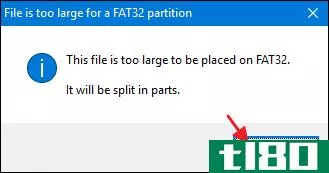
再次检查您是否在窗口顶部选择了正确的USB驱动器,以及框中是否显示了正确的ISO。然后,单击“GO”
如果您使用的是大型USB驱动器,您可能会收到一条警告,询问您是否确定该驱动器是您要使用的驱动器。继续并单击“是”
如果启用了自动格式化选项(这应该是您添加到磁盘的第一个ISO),您还将收到一条警告,告诉您驱动器将被格式化,并且驱动器上的任何内容都将被擦除。单击“是”继续。
WinSetupFromUSB现在将格式化驱动器,然后弹出一个窗口,您可以在其中为ISO输入一个1到7个字符的自定义文件夹名称。如果在30秒内没有键入任何内容,将自动使用默认值。
现在将打开一个类似的窗口,允许您键入应出现在引导菜单中的自定义名称。这一次,名字可以是5到35个字符,所以你有更多的空间来具体说明。同样,在自动使用默认名称之前,您有30秒的时间键入新名称。
此时,WinSetupFromUSB将开始创建文件夹,将ISO添加到USB驱动器,并将选项添加到启动菜单。这可能需要几分钟,您可以在窗口的状态栏中测量进度。
当WinSetupFromUSB完成后,您将得到一个简单的“作业完成”确认窗口。单击“确定”
WinSetupFromUSB现在返回主窗口。您可以退出该程序,也可以继续向引导磁盘添加其他ISOs。您将使用相同的过程添加其他ISOs,但在执行此操作时,需要记住以下几点:
- 向现有引导磁盘添加其他iso时,请确保未选中“使用FBinst自动格式化”复选框。默认情况下,当您返回到窗口时(或者当您再次启动程序时),不会出现这种情况,但确保这一点并没有什么坏处。您只想用添加的第一个ISO格式化磁盘。
- 每次添加新的ISO时,您需要单击“高级选项”并启用“Vista/7/8/10/Server Source的自定义菜单名”复选框。在单击Go之前,请确保不要忘记此步骤,否则将无法将ISO的自定义名称添加到菜单中。
相关:引导从一个USB驱动器,即使你的BIOS不会让你
但就是这样。否则,每次要向引导盘添加新的ISO时,只需执行相同的步骤。您也不必在一个会话中全部添加它们。你可以随时回来添加新内容。完成后,您可以使用USB驱动器启动计算机(即使BIOS不允许您这样做,您也可以这样做),并获得如下漂亮的启动菜单:
虽然它没有最直观的界面,WinSetupFromUSB是轻量级的,工作得很好。一旦你掌握了向软件包中添加iso的诀窍,就可以轻松地为自己设置一个功能强大的引导盘,它可以让你安装任何你想要的Windows版本,以及许多其他可引导工具。
- 发表于 2021-04-09 10:31
- 阅读 ( 156 )
- 分类:互联网
你可能感兴趣的文章
如何从无法启动的计算机备份数据
...会启动。如果无法打开系统、在屏幕上看不到任何内容或驱动器已损坏,则无法使用此方法恢复任何数据。 ...
- 发布于 2021-03-16 04:36
- 阅读 ( 181 )
如何从可引导usb驱动器安装windows 10
...每台台式机和笔记本电脑兼容。虽然有些电脑可能缺少DVD驱动器,但它们都有USB端口。 ...
- 发布于 2021-03-18 00:37
- 阅读 ( 275 )
修复windows 10中启动错误的快速提示
...于无法引导到Windows以访问恢复工具,因此需要在可移动驱动器上创建Windows 10安装介质。找一个备用闪存驱动器,按照我们的说明创建一个Windows10磁盘。 将闪存驱动器**电脑并从中启动。看到Windows安装程序框后,...
- 发布于 2021-03-26 09:01
- 阅读 ( 225 )
如何创建最终的usb钥匙环来解决任何计算机问题
...们离你而去,你不妨接受你的角色,准备好一个装满闪存驱动器的钥匙圈来统治他们。 有了一套驱动器,里面装满了有用的PC维修和维护程序的可移植版本,以及一些可引导的故障排除实用程序,你就可以应付任何问题了。 第...
- 发布于 2021-04-06 19:40
- 阅读 ( 177 )
如何为windows 10、8或7创建usb闪存驱动器安装程序
如果您想安装Windows但没有DVD驱动器,那么用正确的安装介质创建一个可引导的USB闪存驱动器就很容易了。下面介绍如何在Windows10、8或7上完成。 在本指南中,我们将**一个简单的USB驱动器,它的作用就像安装DVD一样,并允许您...
- 发布于 2021-04-08 05:39
- 阅读 ( 164 )
如何在你的电脑上运行android
...记本电脑或台式电脑进行任何更改,因为你可以通过闪存驱动器或存储卡轻松完成这一操作。 第一步:准备你的驱动器(或卡)并安装android 相关:如何创建一个可引导的Linux USB闪存驱动器,简单的方法 对于本指南,您需要一...
- 发布于 2021-04-08 08:48
- 阅读 ( 149 )
创建可引导windows或linux usb驱动器的最佳免费工具
如果您需要安装Windows或Linux,但无法访问CD/DVD驱动器,则可引导USB驱动器是解决方案。您可以引导到USB驱动器,使用它来运行操作系统安装程序,就像CD或DVD一样。 我们收集了一些免费程序的链接,这些程序允许您轻松设置USB...
- 发布于 2021-04-08 09:09
- 阅读 ( 186 )
如何从一个闪存驱动器玩积木乐趣随处minecraft
...ecraft的创意积木更有趣?无论何时何地,您都可以在闪存驱动器上安装便携式Minecraft。请继续阅读,我们将详细介绍如何配置Minecraft的便携式副本,以获得build anywhere的乐趣。 我为什么要这么做? 一个标准的Minecraft安装会将你...
- 发布于 2021-04-10 20:57
- 阅读 ( 270 )
如何使用cameyo在windows8.1中创建应用程序的可移植版本
...中创建一个可执行(.exe)文件。将此文件复制到USB闪存驱动器或外部硬盘驱动器,您就可以在任何Windows计算机上运行该程序,而无需安装该程序。 将Cameyo下载到硬盘上的文件夹中。无需安装Cameyo。为Cameyo下载的文件不是安装...
- 发布于 2021-04-11 10:32
- 阅读 ( 263 )